[スキャン設定(貼り合わせ)]ダイアログボックス
 (パソコンからスキャン)シートで[貼り合わせ]をクリックすると、[スキャン設定(貼り合わせ)]ダイアログボックスが表示されます。
(パソコンからスキャン)シートで[貼り合わせ]をクリックすると、[スキャン設定(貼り合わせ)]ダイアログボックスが表示されます。
[スキャン設定(貼り合わせ)]ダイアログボックスでは、原稿台よりも大きなサイズの原稿をスキャンするときの詳細な設定をすることができます。
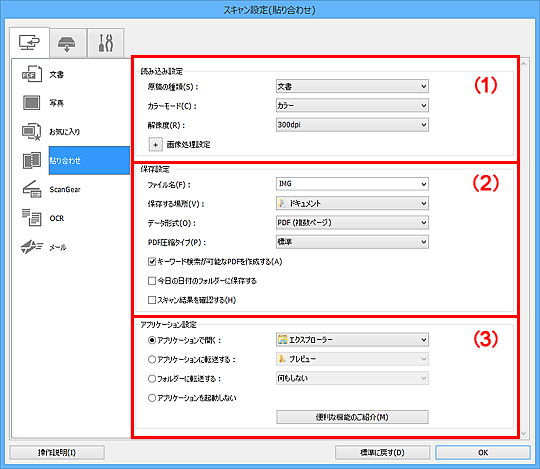
(1)読み込み設定エリア
- [原稿の種類]
-
スキャンする原稿の種類を選びます。
- 写真原稿をスキャンする場合:[写真]
- 文書原稿をスキャンする場合:[文書]
- 雑誌の原稿をスキャンする場合:[雑誌]
 参考
参考- モアレを少なくしてスキャンしたい場合は、[原稿の種類]を[雑誌]に設定してスキャンしてください。
- [カラーモード]
- どのようなカラーモードで原稿をスキャンするかを選びます。
- [解像度]
-
スキャンする原稿の解像度を選びます。
解像度が高い(数字が大きい)ほど、きめ細かい画像になります。
- [画像処理設定]
-
 (プラス)をクリックすると、次の項目を設定できます。設定できる項目は[原稿の種類]によって異なります。
(プラス)をクリックすると、次の項目を設定できます。設定できる項目は[原稿の種類]によって異なります。 重要
重要- [カラーモード]が[白黒]の場合は、[画像処理設定]を行うことはできません。
-
[原稿の種類]が[写真]の場合:
- [輪郭を強調する]
- 画像の輪郭を強調し、シャープな印象の画像にします。
-
[原稿の種類]が[雑誌]または[文書]の場合:
- [輪郭を強調する]
- 画像の輪郭を強調し、シャープな印象の画像にします。
- [裏写りを低減する]
- 原稿の文字をくっきりさせたり、新聞などの裏写りを軽減させたりすることができます。
- [モアレを低減する]
-
モアレを少なくしてスキャンできます。
印刷物は、細かい点の集まりで表現されています。「モアレ」とは、この細かい点で印刷された写真や絵をスキャンしたときに、濃淡のむらや縞模様が出る現象のことをいいます。
 参考
参考- [モアレを低減する]を設定すると、スキャンの時間が通常よりも長くなります。
(2)保存設定エリア
- [ファイル名]
-
保存する画像のファイル名を入力します。ファイルを保存すると、設定したファイル名の後ろに、「_20XX0101_0001」のように日付と4桁の数字が付きます。
 参考
参考- [今日の日付のフォルダーに保存する]にチェックマークを付けると、設定したファイル名の後ろに、4桁の数字が付きます。
- [保存する場所]
-
スキャンした画像の保存先フォルダーを表示します。変更したい場合は、プルダウンメニューから[追加...]を選んで表示される[保存フォルダーの選択]ダイアログボックスで、保存先フォルダーを指定します。
初期設定では、以下のフォルダーに保存されます。
- Windows 8.1:[ドキュメント]フォルダー
- Windows 8:[マイ ドキュメント]フォルダー
- Windows 7:[マイ ドキュメント]フォルダー
- Windows Vista:[ドキュメント]フォルダー
- Windows XP:[マイ ドキュメント]フォルダー
- [データ形式]
-
スキャンした画像を保存するときのデータ形式を選びます。
[JPEG/Exif]、[TIFF]、[PNG]、[PDF]、[PDF (複数ページ)]が選べます。
 重要
重要- [カラーモード]で[白黒]を選んでいるときは、[JPEG/Exif]は選べません。
 参考
参考- ネットワーク接続でご使用の場合、[データ形式]で[TIFF]または[PNG]を設定すると、スキャンの時間が通常よりも長くなることがあります。
- [PDF圧縮タイプ]
-
PDFファイルを保存するときの圧縮タイプを選びます。
- [標準]
- 通常は、この設定をお勧めします。
- [高圧縮]
- ファイルのデータ容量を圧縮して保存するため、ネットワークやサーバーへの負担を軽減することができます。
 重要
重要- [データ形式]で[PDF]または[PDF (複数ページ)]を選んでいるときのみ表示されます。
- [カラーモード]で[白黒]を選んでいるときは、この項目は表示されません。
- [キーワード検索が可能なPDFを作成する]
-
チェックマークを付けると、画像内の文字がテキストデータに変換され、キーワード検索ができるPDFファイルを作成できます。
 重要
重要- [データ形式]で[PDF]または[PDF (複数ページ)]を選んでいるときのみ表示されます。
 参考
参考- スキャン設定ダイアログボックスの
 (基本設定)シートにある[文書の言語]で選ばれている言語で検索できるPDFファイルが作成されます。
(基本設定)シートにある[文書の言語]で選ばれている言語で検索できるPDFファイルが作成されます。
- [JPEG画質]
-
JPEGファイルの画質を指定することができます。
 重要
重要- [データ形式]で[JPEG/Exif]を選んでいるときのみ表示されます。
- [今日の日付のフォルダーに保存する]
-
チェックマークを付けると、[保存する場所]で設定したフォルダー内に今日の日付フォルダーが作成され、その中にスキャンしたデータを保存できます。フォルダーは、「20XX_01_01」のように「西暦_月_日」という名前で作成されます。
チェックマークを外した場合は、[保存する場所]で設定したフォルダーの中に、直接データが保存されます。
- [スキャン結果を確認する]
- スキャン後に[保存設定]ダイアログボックスが表示されます。
(3)アプリケーション設定エリア
- [アプリケーションで開く]
-
スキャンした画像を、加工や補正したいときに選びます。
プルダウンメニューからアプリケーションソフトを指定できます。
- [アプリケーションに転送する]
-
スキャンした画像を、画像の閲覧や管理ができるアプリケーションソフトでそのまま使用したいときに選びます。
プルダウンメニューからアプリケーションソフトを指定できます。
- [フォルダーに転送する]
-
スキャンした画像を[保存する場所]で指定した以外のフォルダーにも保存したいときに選びます。
プルダウンメニューからフォルダーを指定できます。
- [アプリケーションを起動しない]
- [保存する場所]で設定したフォルダーに保存されます。
 参考
参考
- プルダウンメニューから[追加...]を選んで表示される[アプリケーションの選択]、または[保存フォルダーの選択]ダイアログボックスで、アプリケーションソフトやフォルダーを指定します。
- [操作説明]
- 本マニュアルを表示します。
- [標準に戻す]
- 表示されている画面の設定内容を、初期設定に戻すことができます。

